✅作者简介:CSDN内容合伙人、阿里云专家博主、51CTO专家博主、新星计划第三季python赛道Top1🏆
📃个人主页:hacker707的csdn博客
🔥欢迎大家订阅系列专栏:零基础入门篇🥇
💬个人格言:不断的翻越一座又一座的高山,那样的人生才是我想要的。这一马平川,一眼见底的活,我不想要,我的人生,我自己书写,余生很长,请多关照,我的人生,敬请期待💖💖💖

Python搭建编程环境-Pycharm开发工具的安装
Pycharm简介
PyCharm是由JetBrains公司开发一种Python IDE(Integrated Development Environment,集成开发环境),带有一整套可以帮助用户在使用Python语言开发时提高其效率的工具,比如调试、语法高亮、项目管理、代码跳转、智能提示、自动完成、单元测试、版本控制。此外,该IDE提供了一些高级功能,以用于支持Django框架下的专业Web开发。
安装Pycharm
以Windows10系统为例进行安装
Pycharm官网:https://www.jetbrains.com/pycharm/download/#section=windows
第一步:访问上方链接进入Windows版本Pycharm安装官网
在官网提供了两个版本的Pycharm
社区版:免费使用,足够日常学习使用专业版:付费使用,功能更强大
这里以社区版为例(如果想用专业版,可私信免费获取)
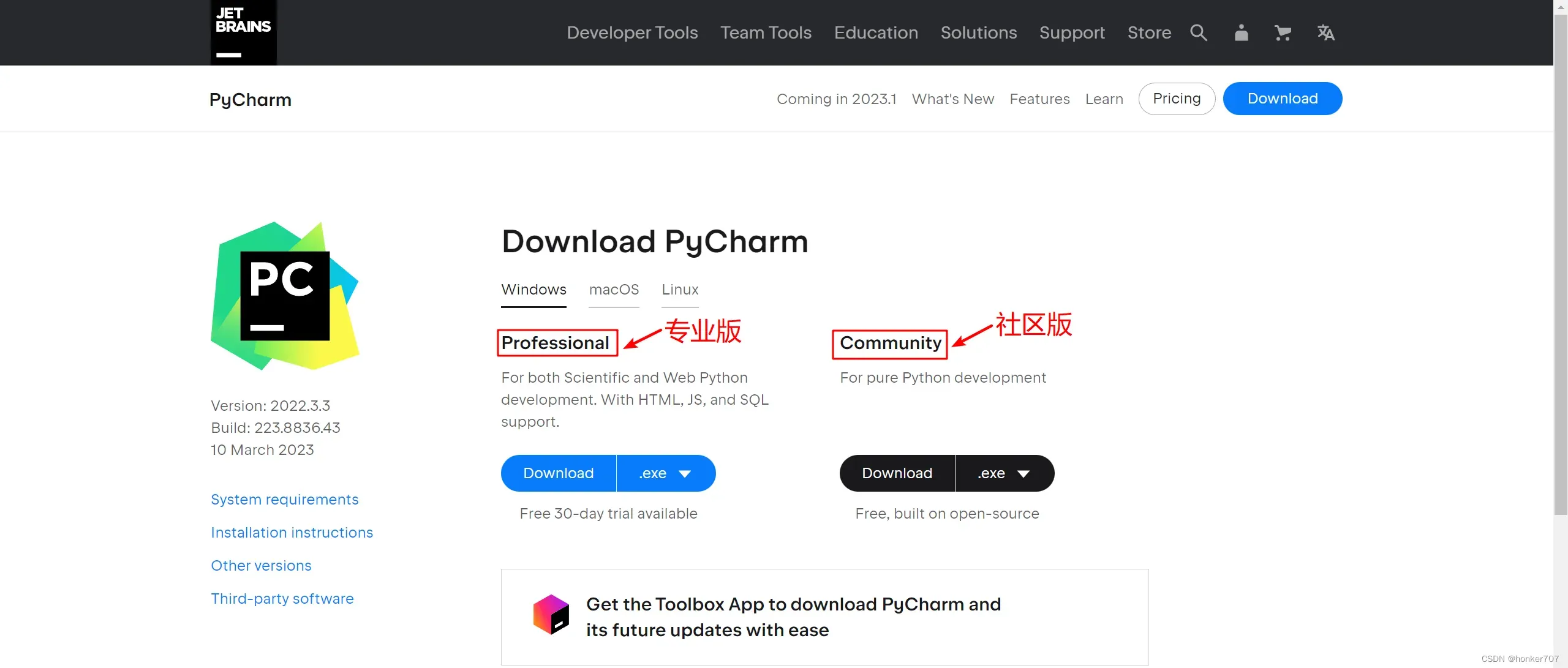
第二步:双击打开安装程序

第三步:点击Next
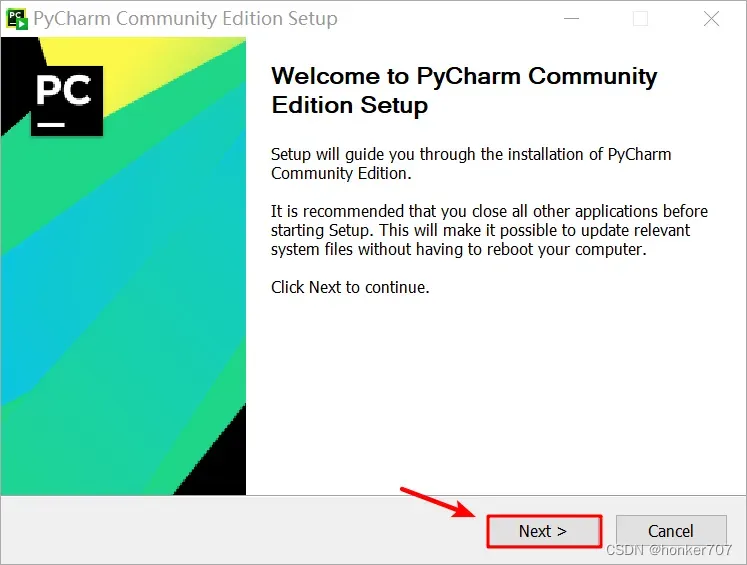
第四步:点击Browse选择安装路径确认无误点击Next
◾需要提前在除C盘的其他盘符新建一个空文件夹(以E盘Pycharm文件夹为例)
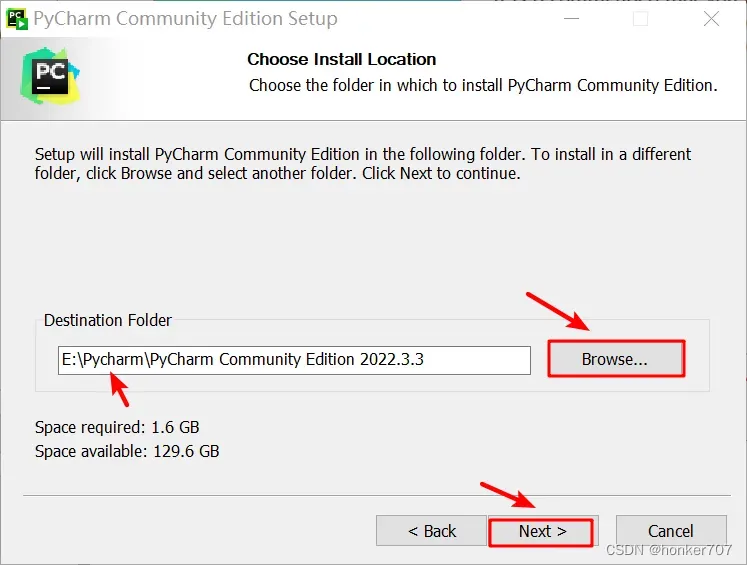
第五步:全部勾选点击Next
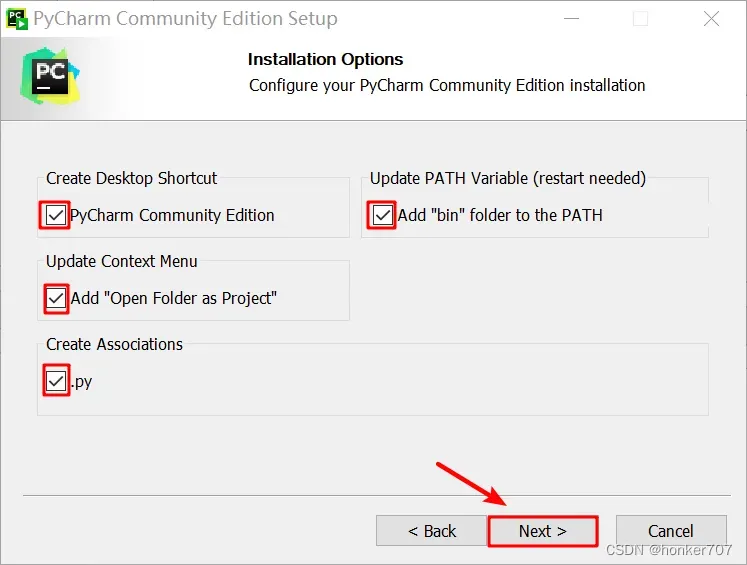
第六步:点击Install
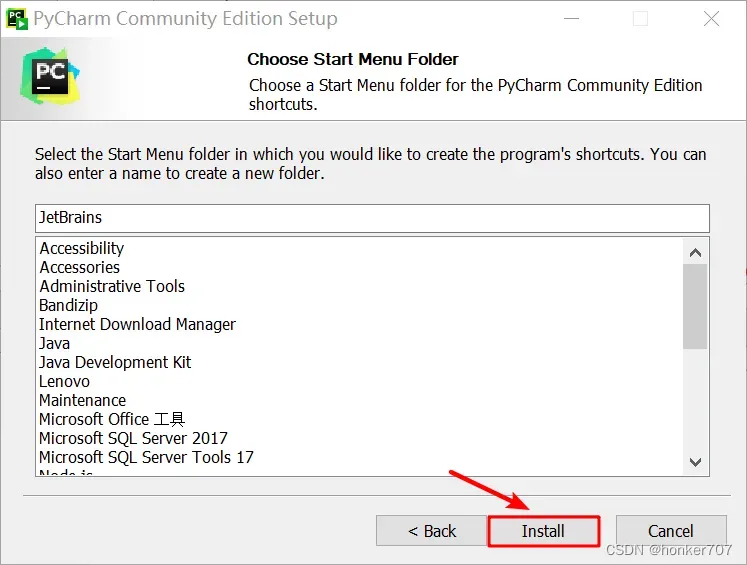
第七步:等待安装完成点击Finish
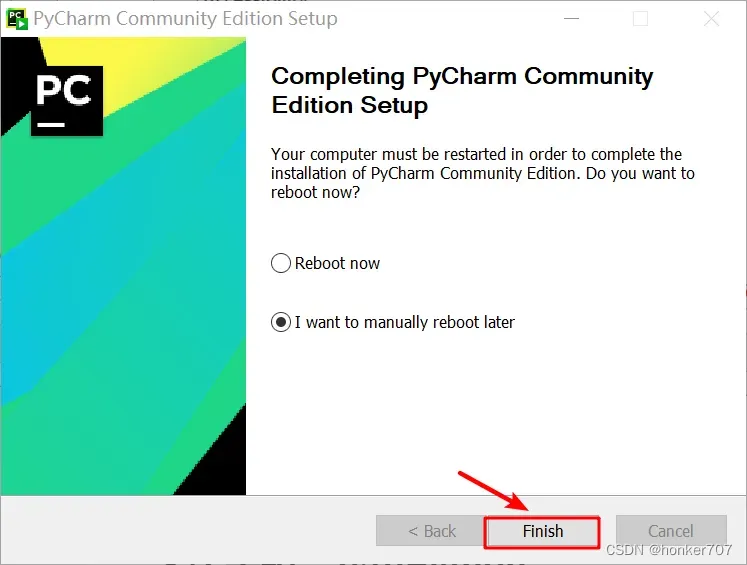
人生苦短,我用Python
💘安装好Pycharm让我们开始运行第一个Python程序吧!!!
双击打开下载好的Pycharm

第一步:勾选点击Continue

第二步:点击Open打开创建的项目文件夹
需要提前在除C盘的其他盘符创建一个Python开发项目的文件夹(以D盘PythonProject文件夹为例)
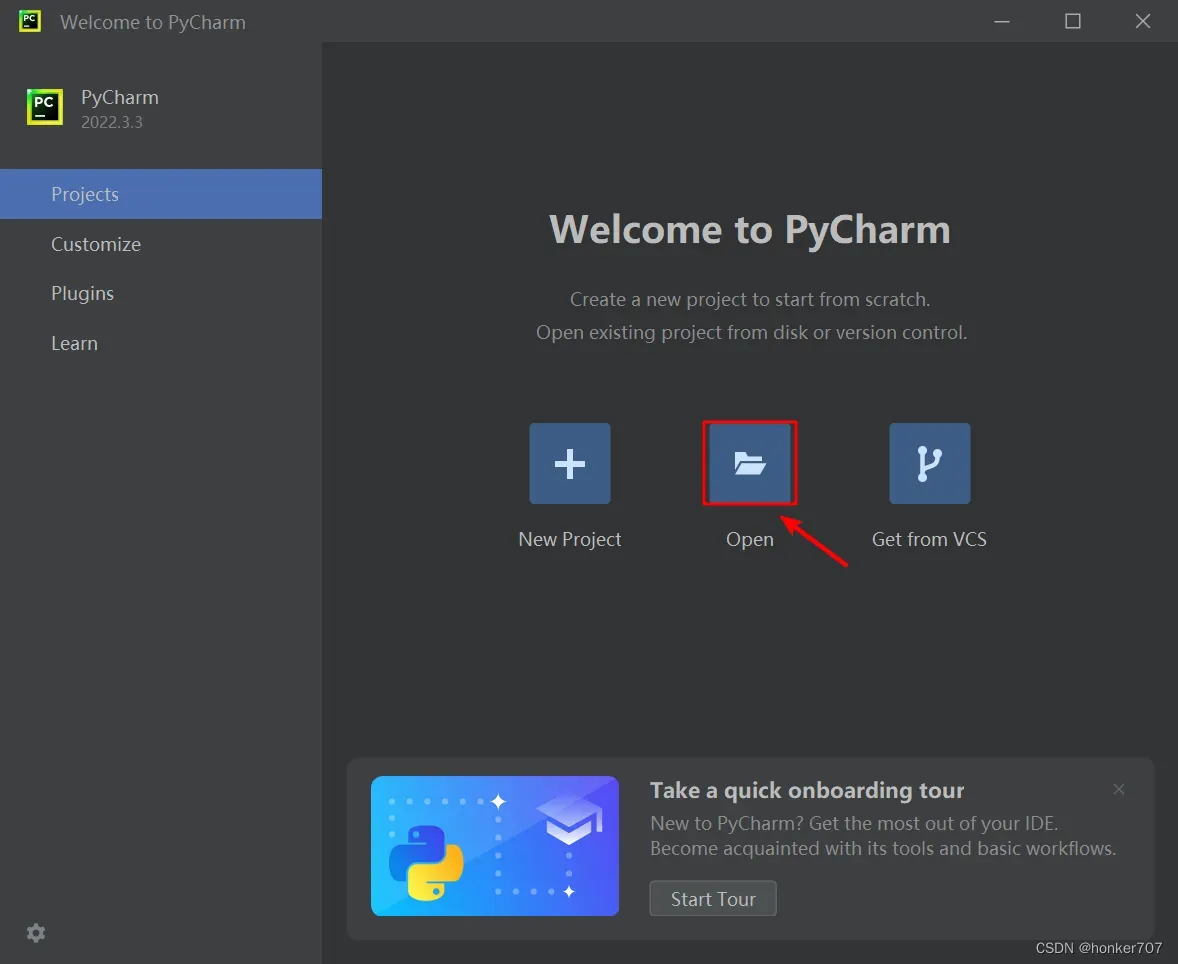
第三步:选择项目文件夹点击OK
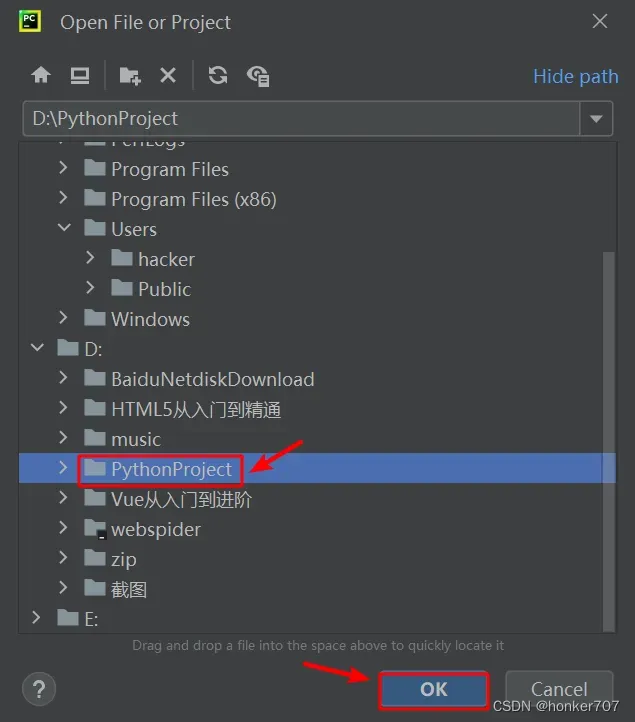
第四步:点击Trust Project
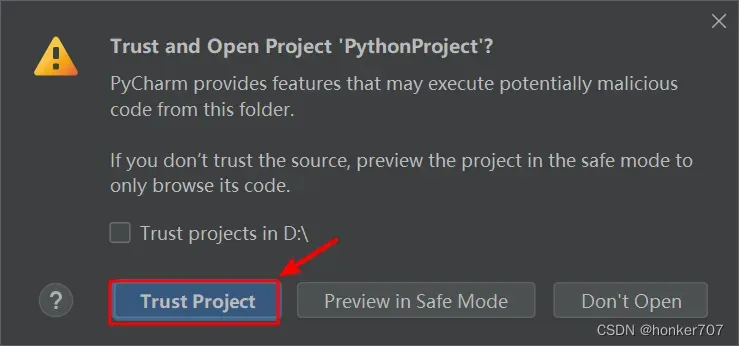
第五步:右击项目文件夹点击New选择Python File创建新Python项目
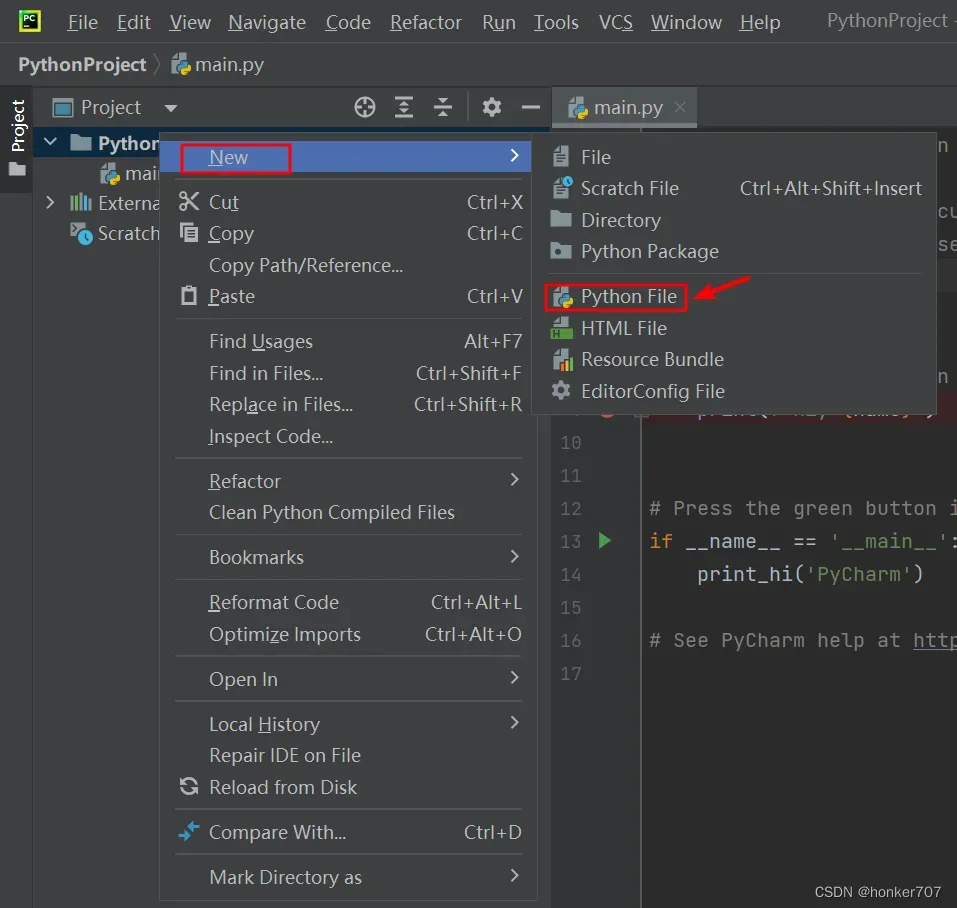
第六步:输入firstdemo点击回车即可(项目名以fistdemo为例)
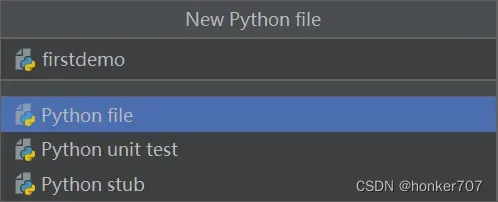
第七步:输入第一个项目代码右键点击Run"firstdemo"运行
运行快捷键:Shift+F10
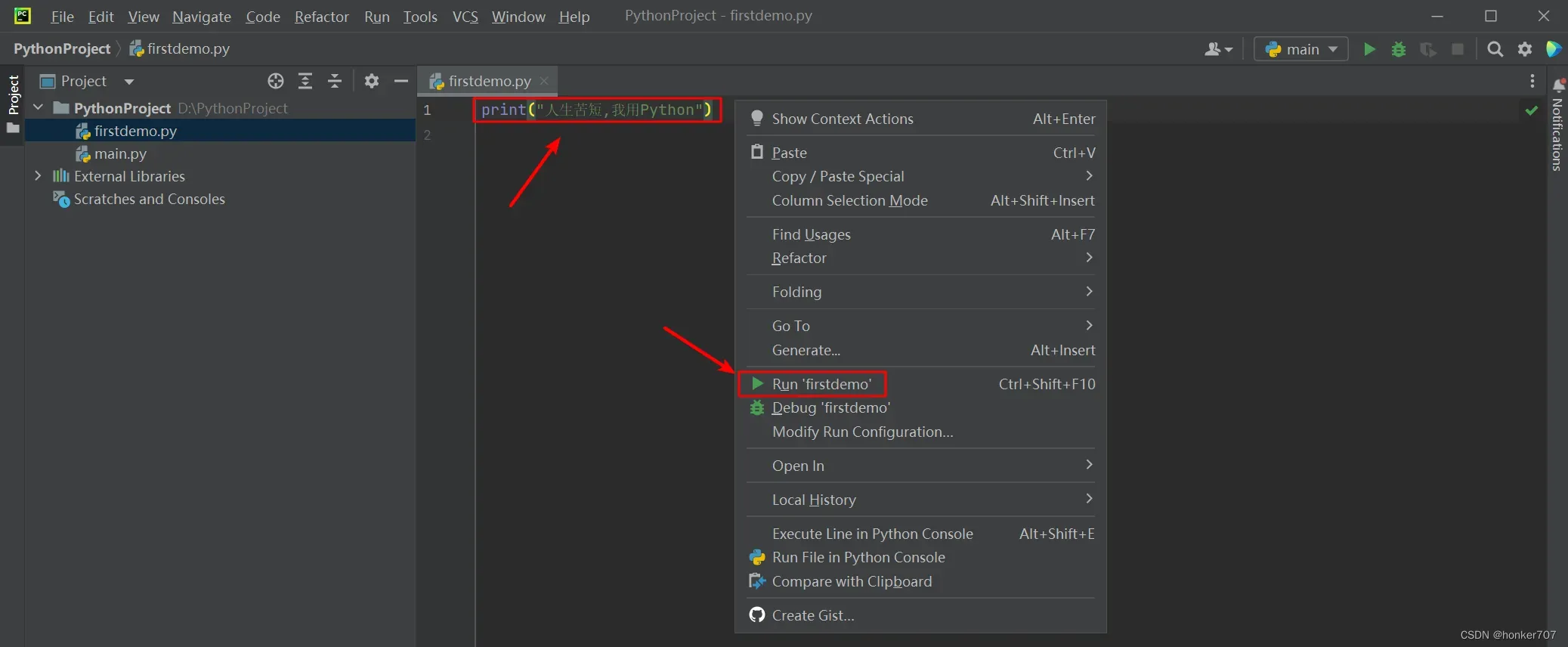
✅运行完毕!!!
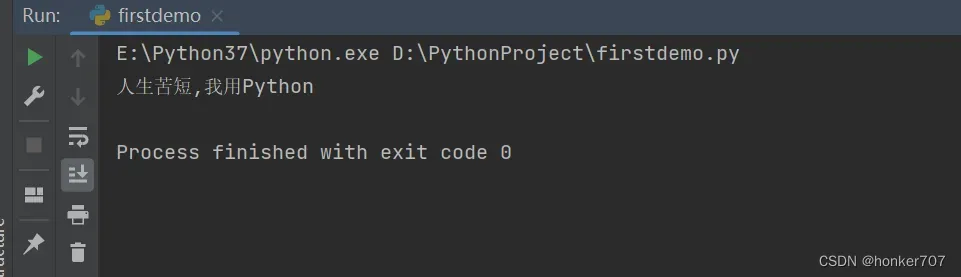
结束语🥇
以上就是Python基础入门篇之Python环境搭建-安装Pycharm开发工具
欢迎大家订阅系列专栏:Python零基础入门篇🥇此专栏内容会持续更新直到完结为止(如有任何纰漏请在评论区留言或者私信)
感谢大家一直以来对hacker的支持
你们的支持就是博主无尽创作的动力💖💖💖

文章出处登录后可见!
